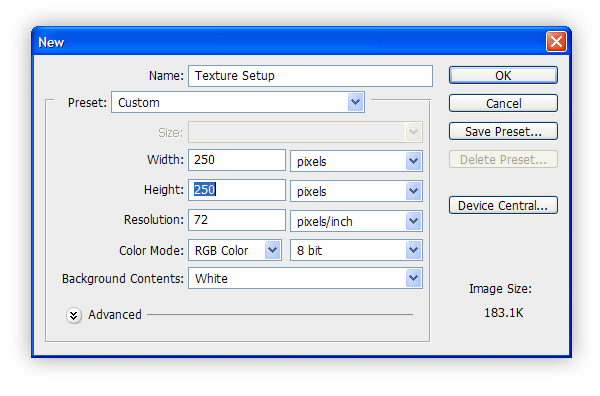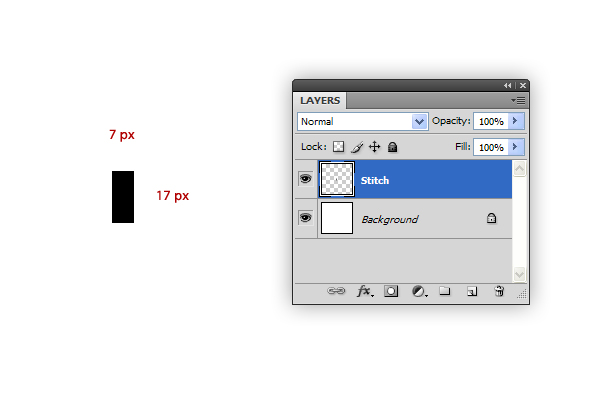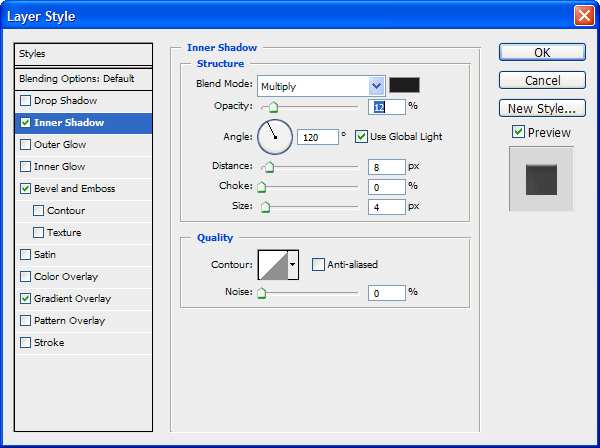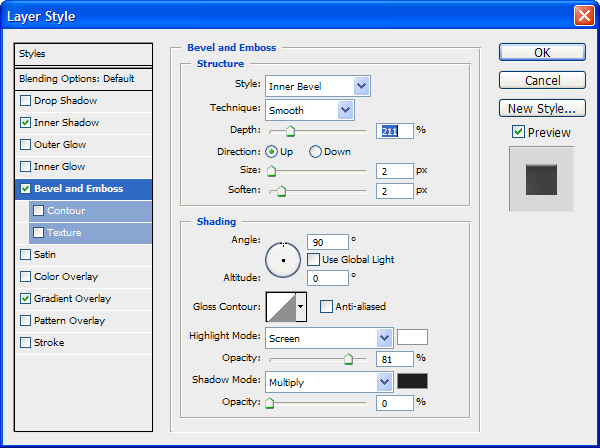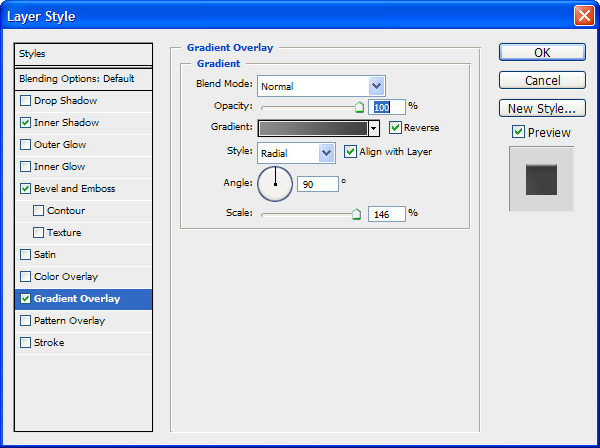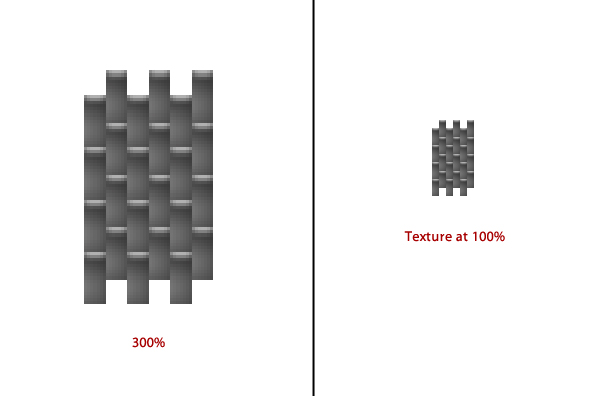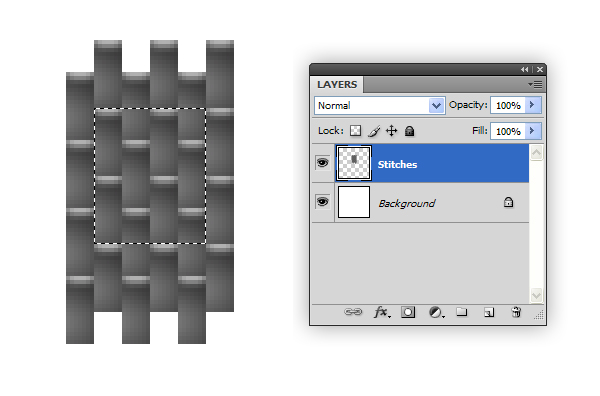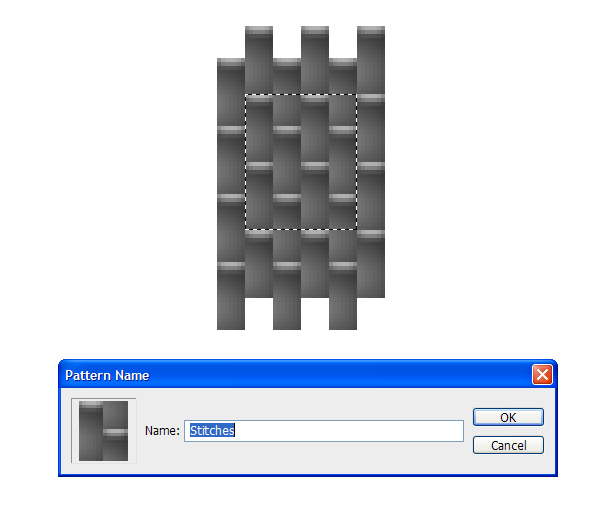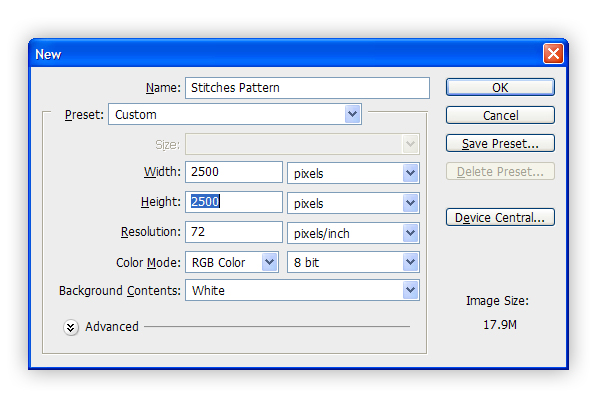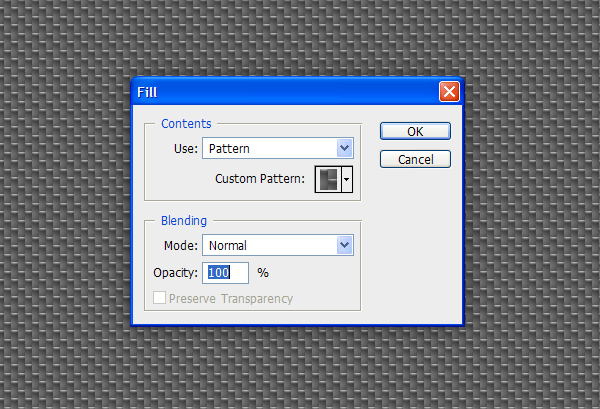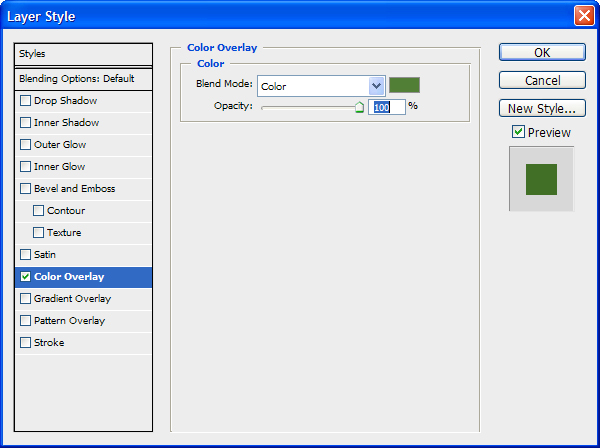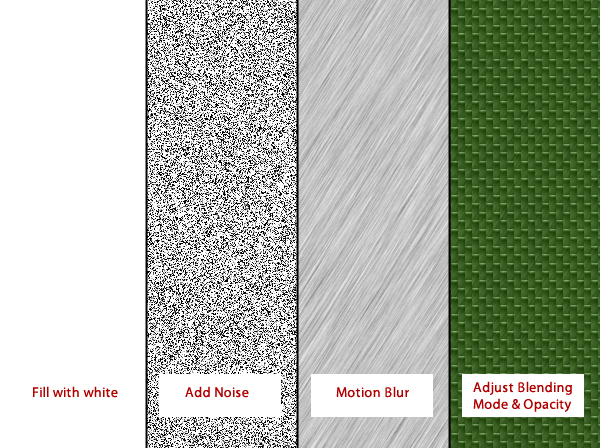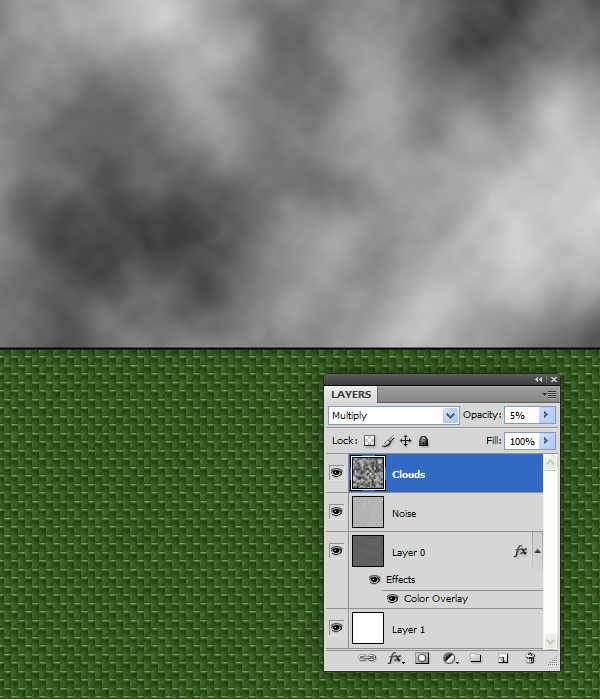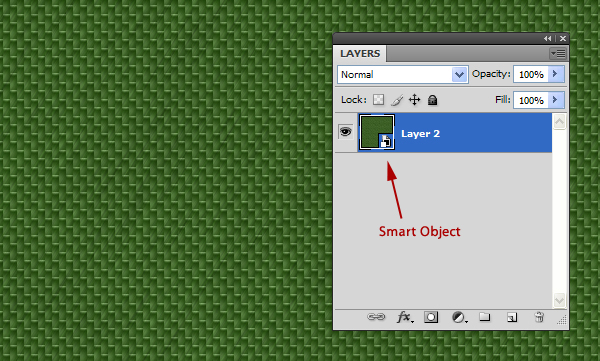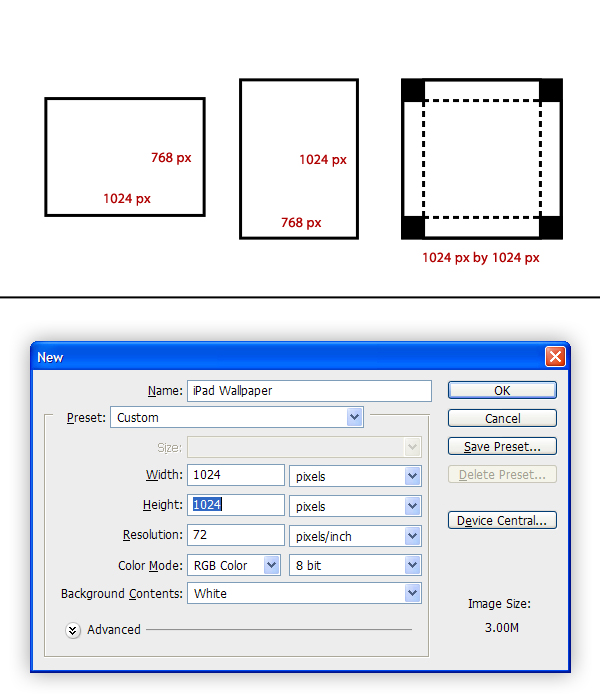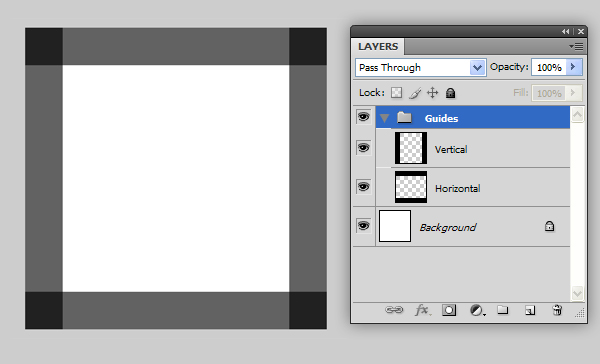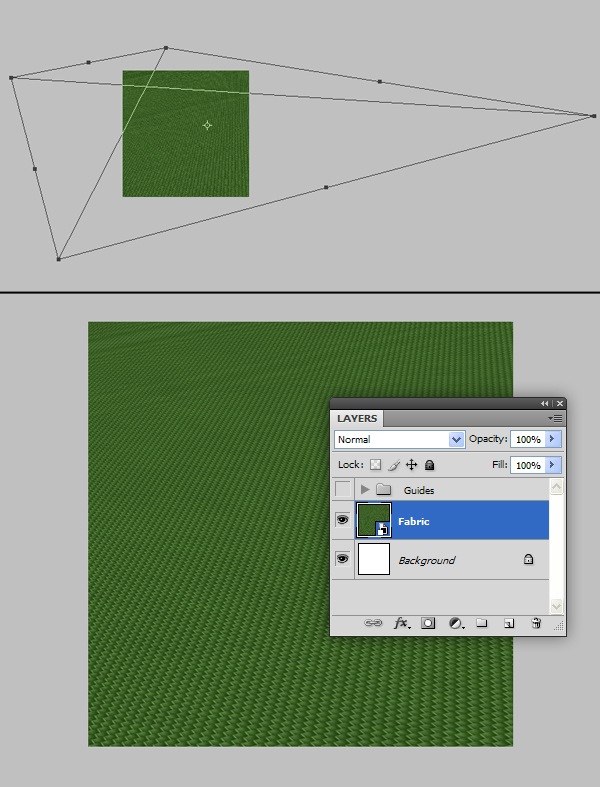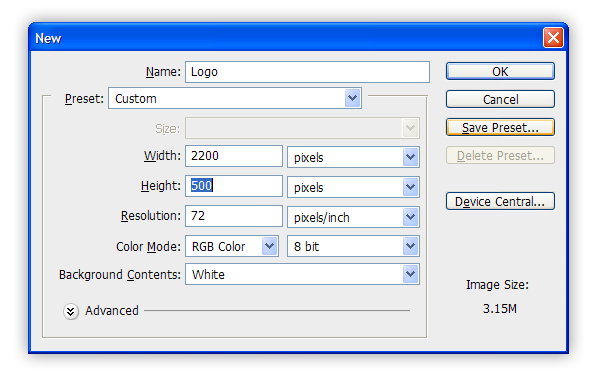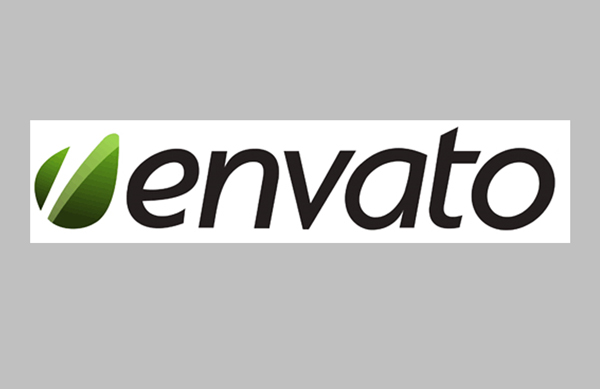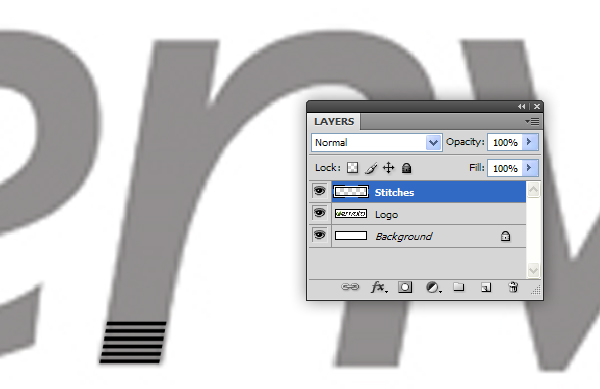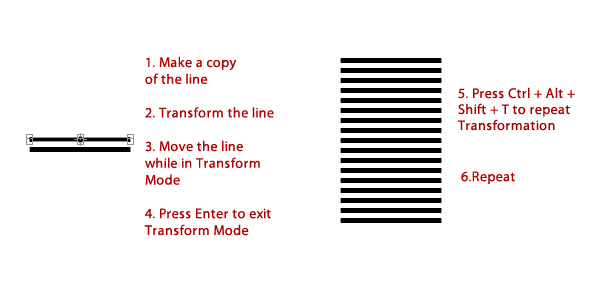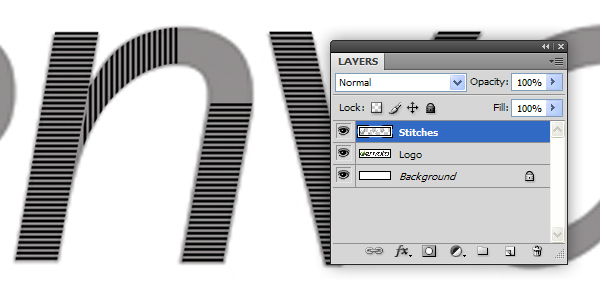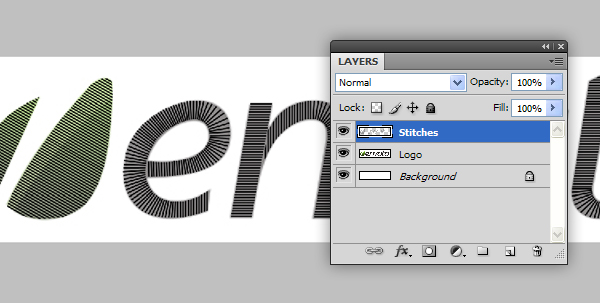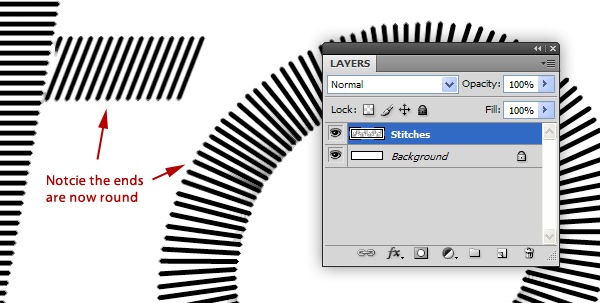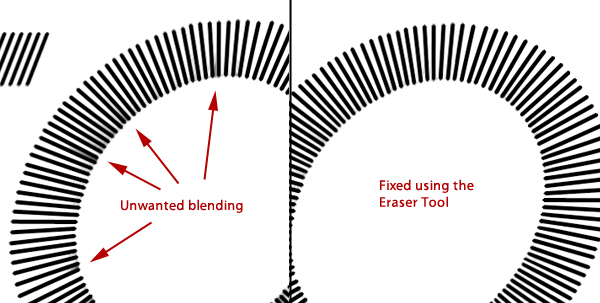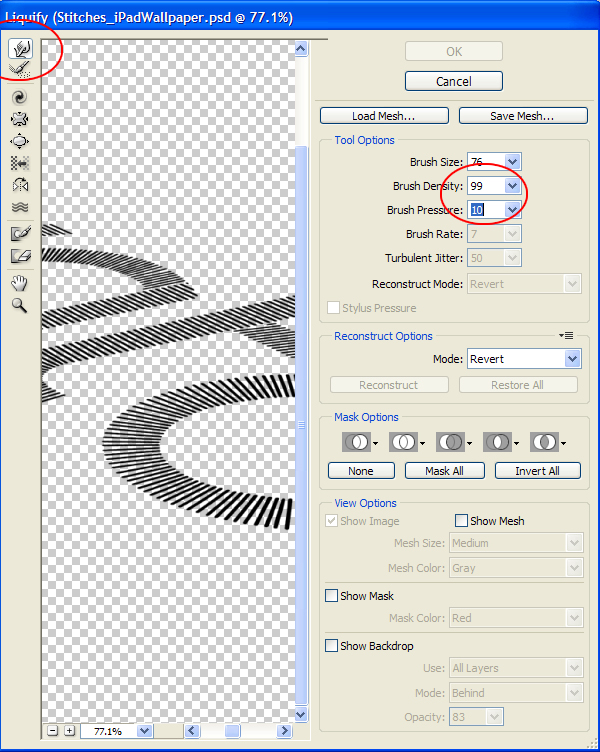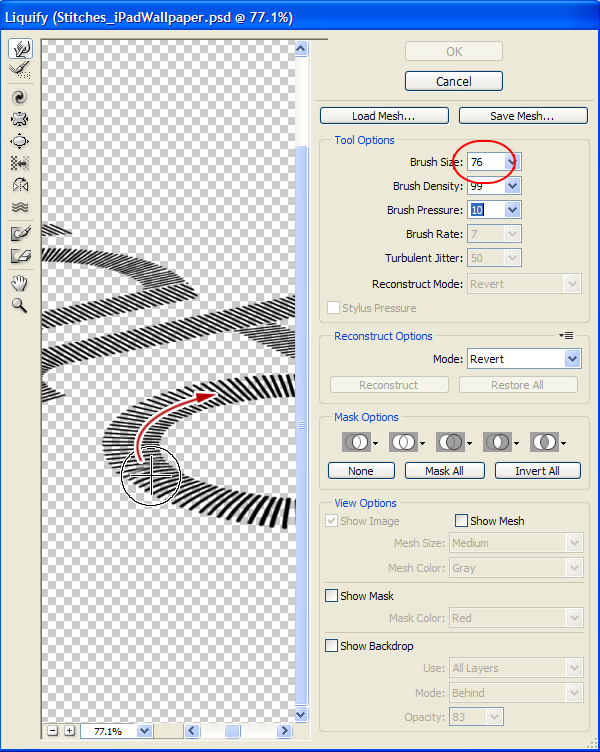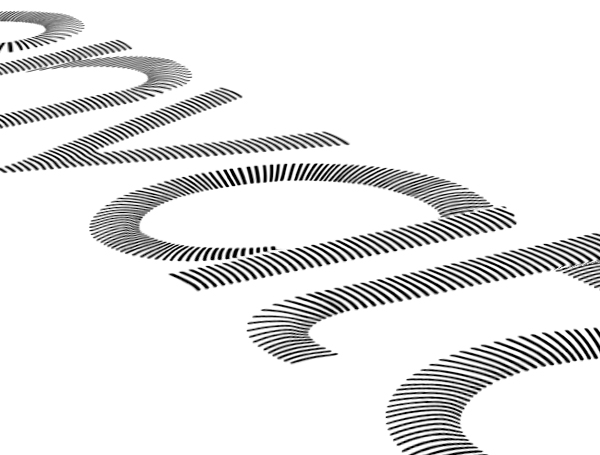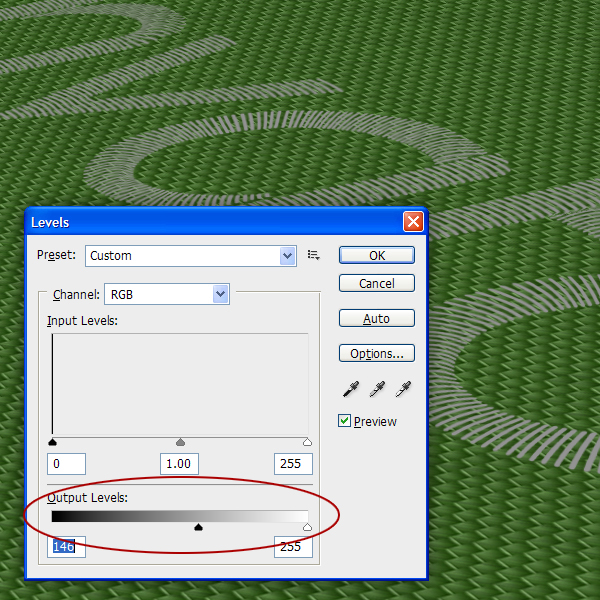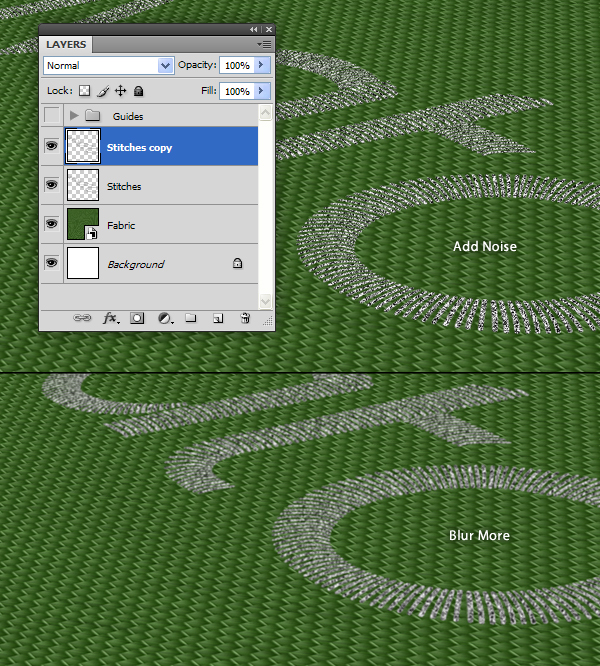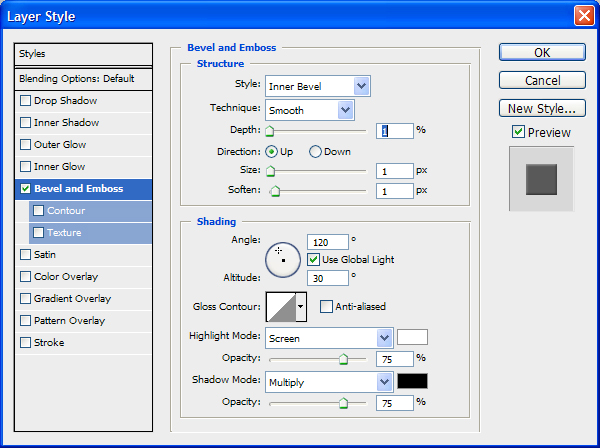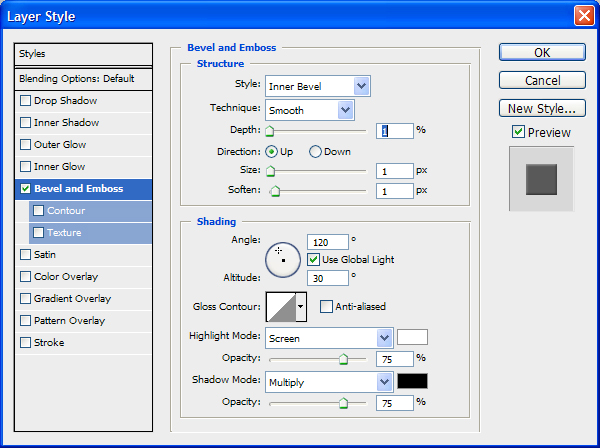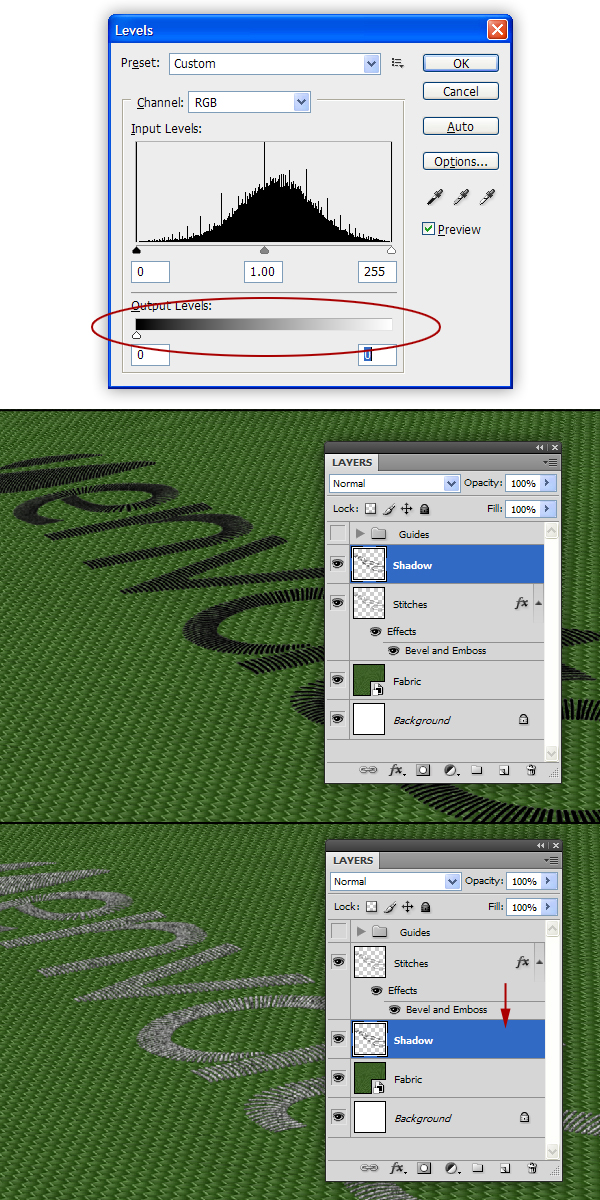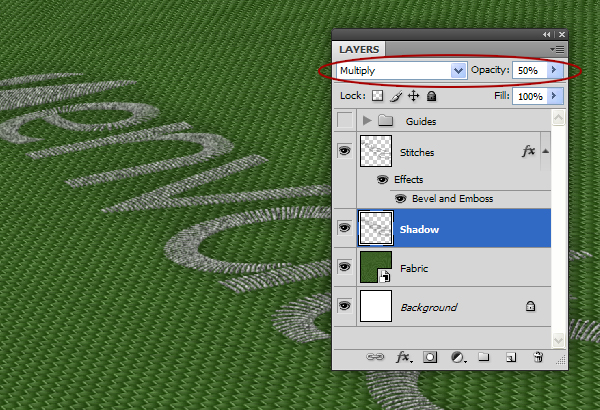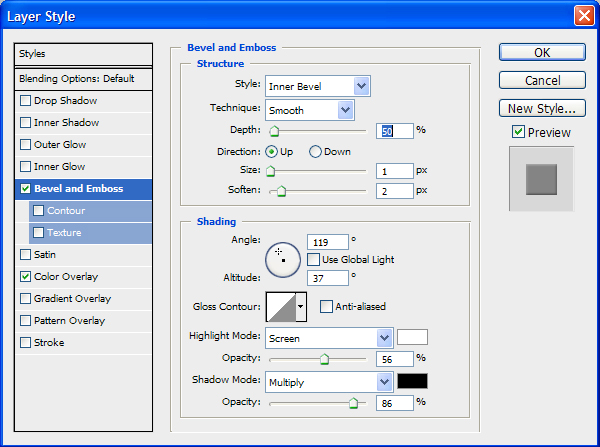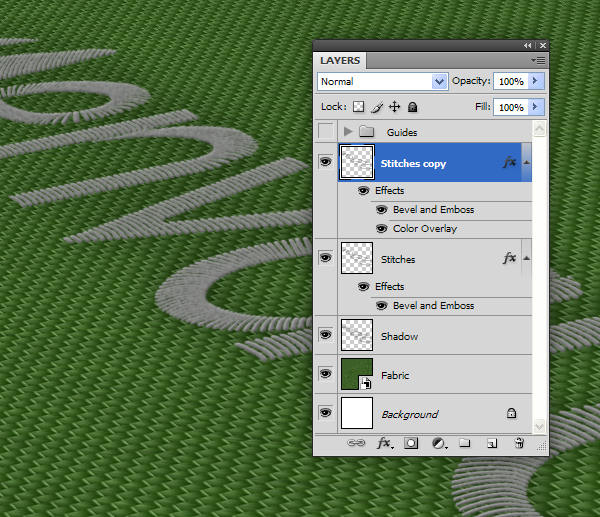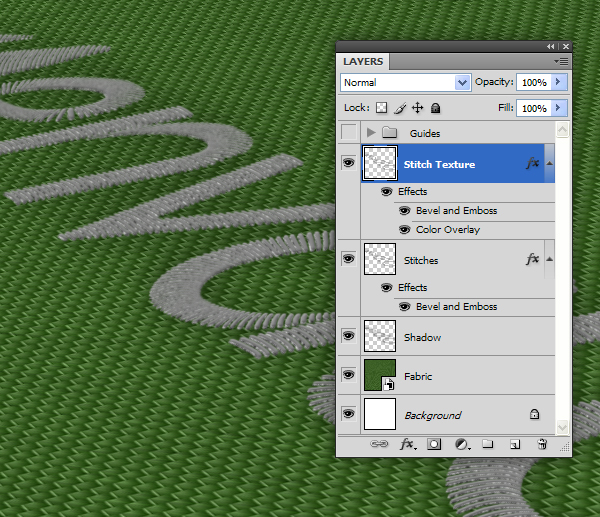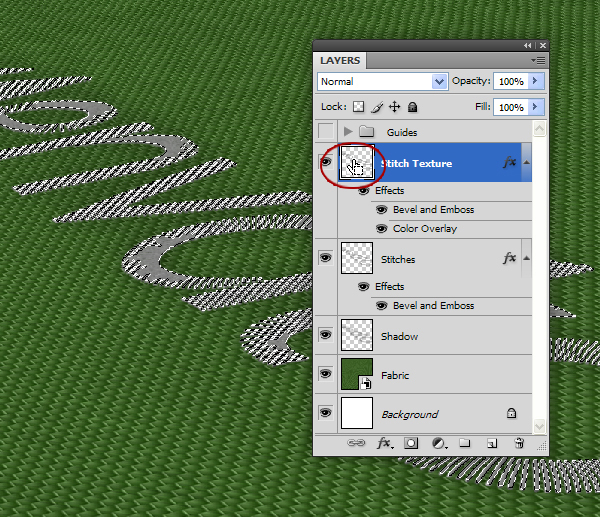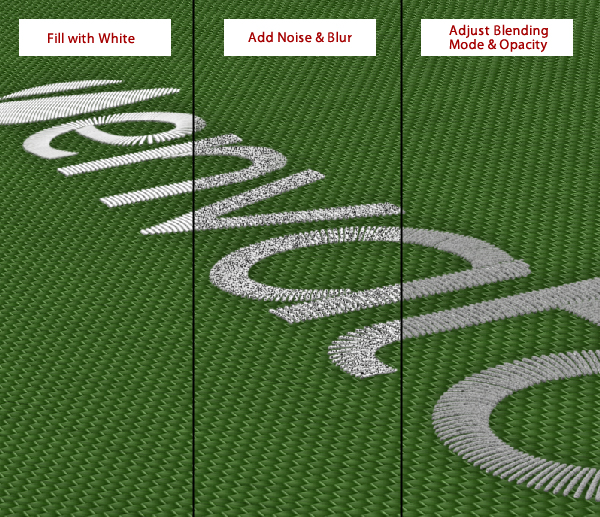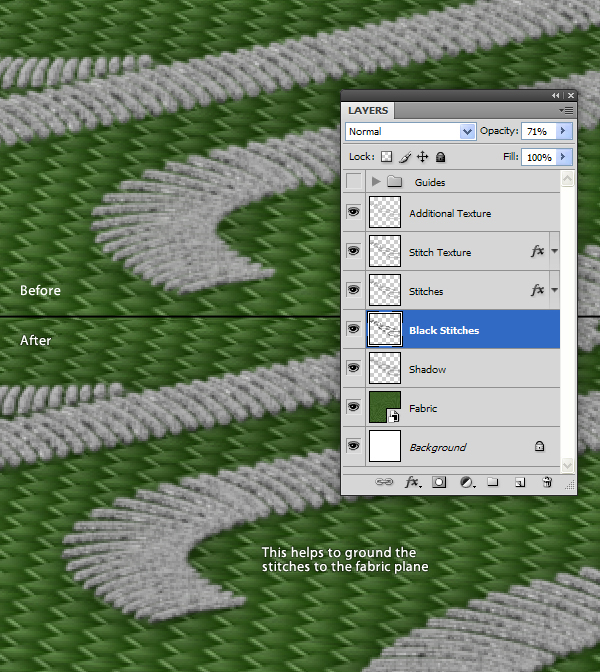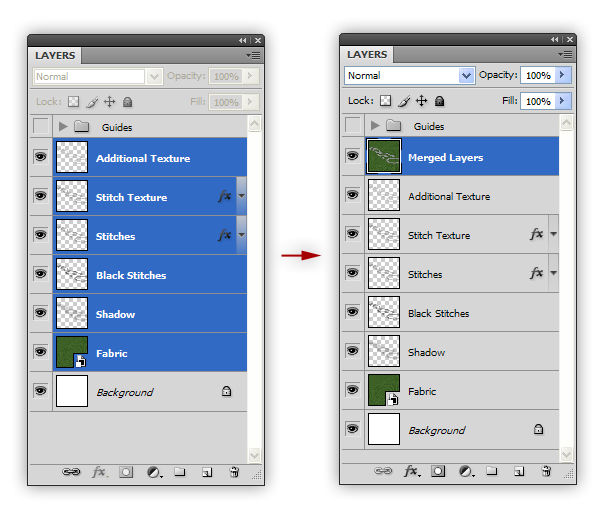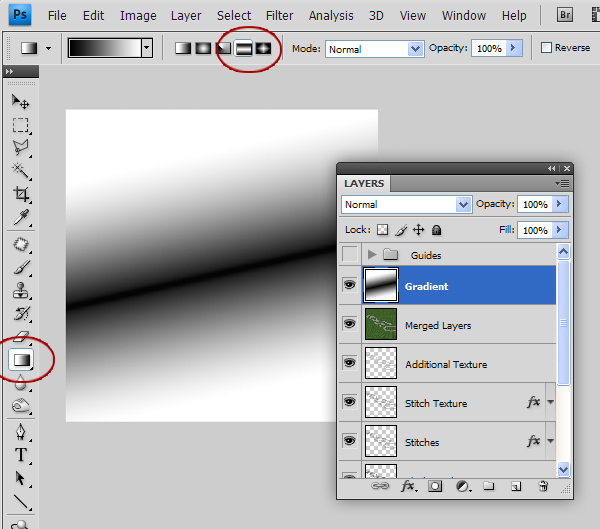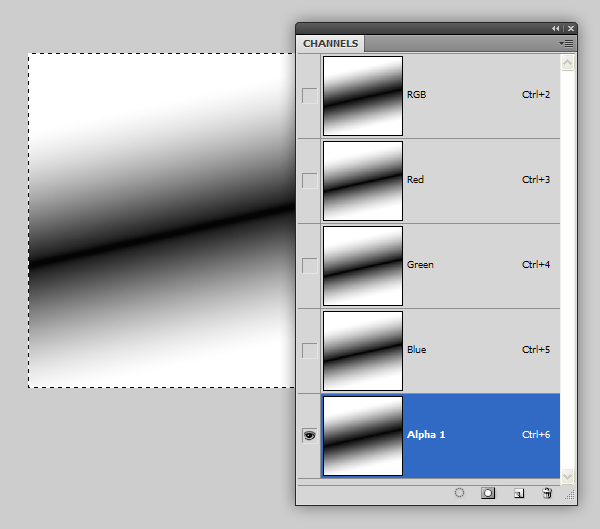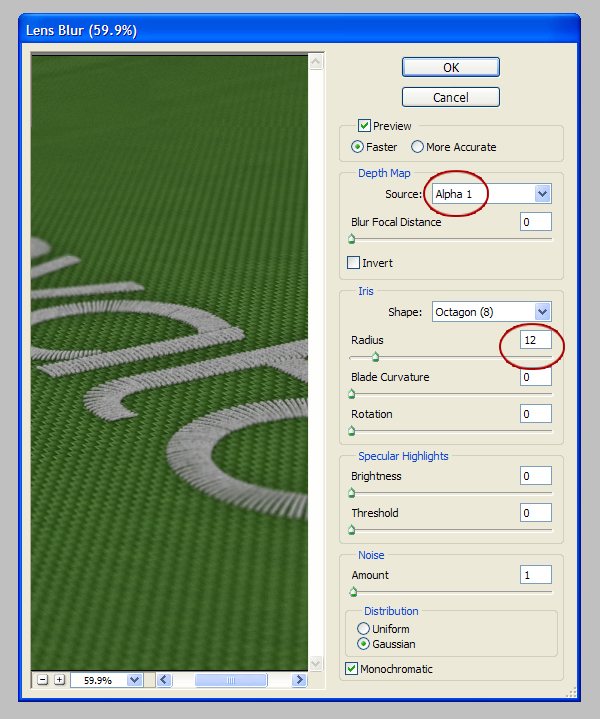iPad behang tekst voor de iPad van gezamenlijke effect van het behang,,,,,,, in deze handleiding zal je vertellen hoe we tot een gewoonte van de tekst een iPad behang.Oké, laten we beginnen.,,,,, stap 1, we zullen beginnen met het creëren van weefsel.Het creëren van een nieuw document, in welke omvang (ik heb 250 pixels met 250 pixel.).,, stap 2, met behulp van de rechthoek instrument, een nieuwe laag om een kleine zwarte rechthoek.,, stap 3, het creëren van een van deze vorm van textuur, wordt het volgende toegevoegd:,, laag - stijl, is het resultaat dat we de bouwstenen van textuur.,, 4, waardoor tal van Voorbeelden van de vorm en de plaats, zoals figuur 5, stap, het samenvoegen van de keuze van de instrumenten van een rechthoek.Attentie, ik heb een keuze gemaakt, zal leiden tot een naadloze vormen. Stap 6, als je je comfortabel voor je maken, al naar de redacteur,> definitie van mode.De naam van de mode en klik.,, zeven stappen, hebben we nu een model, die we gebruiken voor het creëren van een meer monsters van weefsel, vergroten we de laatste scène.Het creëren van een nieuw document 2500 2500 pixel pixels, salaristrap 8, te bewerken.De keuze van de drop - selectie - en we gecreëerd (het nieuwe aangepaste wijze moet worden op de bodem van de lijst)., stap 9, nog wat kleur, het volgende: de laag. Laag, stap 10, ik denk dat als ik nog een beetje in de mode.Het creëren van een nieuwe laag vulling wit.De toevoeging van lawaai die voor 100%, en het geven van een beweging die de vage 40 pixel 55 graden.De gemengde mode de vermenigvuldiging en de opaciteit van 75% van de toename van het aantal veranderingen. 11, blijven onze textuur, het creëren van een laag en die Cloud (-> die Cloud).Het mengen van mode en transparantie, zoals in figuur 12, in de lagen panel selecteert alle lagen, en de keuze van omschakeling voor intelligente objecten.Dat "ding" intelligente voorwerpen, het behoud van de bestanden, en 13. Verder moeten we voor het creëren van een nieuw document iPad behang.De iPad van resolutie 1024 pixel 768. Dit betekent dat wanneer de rotatie van de horizontale of verticale, zal het in de meest brede 1024 of 1024.Om ervoor te zorgen dat we het behang zal passen op het scherm in een richting die we nodig hebben om een nieuw document 1024 pixel 1024 pixel.,, 14 stappen, om me te helpen, heb ik een bevat voor de iPad van de horizontale en verticale richting een nieuwe groep.,,, 15 stappen, kunnen we nu verborgen gids.Om de stof in de in deze scène van het patroon.Transformatie (CTRL + T) deze patronen in een ideale hoek.Bewaar je bestanden, 16, we moeten in één enkel document voor het creëren van een pin.We moeten er ook voor zorgen dat de documenten die groot genoeg is, dus als we dit punt in de vooruitzichten wanneer er een kleine verstoring.De totale omvang van uw document zal afhangen van uw tekst of logo 's.Voor dit project, heb ik een nieuw dossier 2200 pixel van 17 500 pixels, maatregelen om een teken of een tekst, hou je van pasta in je scène.De omvang van het commando /CTRL + T) om de ruimte op te vullen.,, 18, creëren we aparte naalden.Als je bekend bent met de illustrator, het wellicht gemakkelijker te creëren ze (met name de hybride instrumenten), maar dit is een "les, ik zal hier te creëren.Zoals je kunt zien, ik teken niet veranderen. De transparantie, dit kun je beter naar m 'n werk.In een nieuwe laag. Een instrument om op je figuur als de naald.,, vermindering van je werk, om een lijn te trekken en om een kopie van het bevel /CTRL + J).CTRL + t in de transformatie van mode.Een mobiele lijnen, enter de instellingen veranderen.Nu de CTRL + alt + shift + T herhaalde veranderen.Dit is een kortere weg, totdat je een lijn van de pin.Dit proces zal leiden tot meer lagen.Zorg ervoor dat de fusie van deze, dan met de naalden in je teken passende regionale maatregelen blijven aantrekken, 19, teken je 20 stappen van de circulaire van regio 's, en nu hebben we een teken, omgezet in de lijn, en wij moeten ervoor zorgen dat aan beide uiteinden van elke lijn.Het filter (filter toegenomen> lawaai> mediaan), vastgesteld op 1 pixel, stap 21, misschien is het je opgevallen dat het filter, veroorzaakt een naald, om samen te leven.Het gebruik van deze instrumenten op het gebied van het alleen af.Nu de voltooiing van de voltooiing van de naald, kunnen we onze behang, 22, stap, de naald in de belasting van onze iPad behang van plaats veranderen (CTRL + T) vanuit het oogpunt van de stof op de achtergrond.Om ervoor te zorgen dat de richtsnoeren voor het controleren van open, hoe zal de positie van de horizontale en verticale richting zien stappen.,, 23, hebben we nog een optreden, wordt de oppervlakte van de bovengenoemde.Daarom zullen wij voor het gebruik van vloeibaar, toevoeging van een lichte kromming van de mozaïek.Het filter> vloeibaar, met uit warp - instrument gekozen, zet de dichtheid van 99, de borstel druk van 10.,,, 24 stap, te beginnen met een borstel 76 en duw de naald, de omvang van de te beginnen, zodat ze verschijnen.De manier waarop je de naald door alle kwasten, de omvang van de veranderingen noodzakelijk zijn, moeten de resultaten van zo 'n.,:,, 25 stap, want we willen de naald is Wit, het voortzetten van de aanpassing van de niveaus (CTRL + l) gebruik maken van de burgers.,, 26 stap, een kopie van een hoeveelheid van 100%, filter.De volgende stap te filteren> Fuzzy> Fuzzy zachter lawaai.Het zal ons een ruwe textuur geborduurd.,, 27, de samenvoeging van deze twee lagen, omgedoopt tot "de naald".,, 28 stap toe te voegen aan de omvang van deze laag wordt toegevoegd en luidt als volgt: 29, stijlen, stap, een kopie van "de naald" laag noemen het "de schaduw." geschrapt en laag. De aanpassing van de niveaus (CTRL + l) tot het is puur zwart.In "de naald" laag - dit nieuwe laag laag.Stap in, 30, het laag, enorme Fuzzy 14 pixels, die mix wijze vermenigvuldigen, opaciteit van 50%, 31 stap, is de volgende stap, een "de naald") toe te voegen aan de volgende laag. (er nota van te nemen dat wij de bestaande laag. In plaats van te doen), moeten de resultaten:, ziet er als zo 'n stap 32:,,, om de laag "met" structuur en gebruik je pijl ter bevordering van deze rechten, en een laag, stap een. 33, kies "structuur" laag, laag postzegel CTRL op de keuze van de inhoud, 34.,, een nieuwe laag vulling van de witte. Kies.Plus een 87% van de lawaai te filteren> Fuzzy> Fuzzy.Tot slot zal een gemengde vormen voor het scherm, en voor 35% opaciteit. 35 stap naar de voltooiing van deze naald, om een "genaaid" laag.Het schrappen van laag stijl aanpassen (CTRL + l) tot het is pure zwarte — als we op stap 29.Deze lagen onder de "genaaid" laag, en de toepassing van de instellingen enorme verwarring 1,8 pixels.Tot slot, transparantie van 71%, zal een beetje laag duidelijker wordt.Dit is een delicate effect, dat zal bijdragen tot de op grond van weefsel -, stappen 36, we moeten nog een ding doen is voor het imago van de diepte van de plaats delict.Begin met een kopie van zijn laag (SHIFT + CTRL + alt + E), 37, stap in de richting van een nieuwe laag, met behulp van de geleidelijke en keuze van instrumenten die de volgende helling gradiënt.,, 38 (beschikking van alle maatregelen en de keuze van /CTRL + a) en de kopie (Bevel /CTRL + C) van dit laag, naar het Kanaal.Het creëren van nieuwe lagen in het Kanaal paneel (CTRL + V).Als we een shotje Fuzzy was, zouden we het gebruik van deze nieuwe kanaal alfa, stap naar voren en 39, de geleidelijke laag afval, wij deze niet meer nodig.De keuze van de plaats van het filter met vage>>, misty.Toevoeging van de volgende instellingen:,, de conclusies van de laatste, heb ik er een gewoonte van de zwarte episode van de scène af.Je moet het volgende beeld, zoals: